http://econsultant520.blogspot.com/2008/01/182orkut_24.html
先備知識:
2如何申請google的免費電子郵件帳號
http://econsultant520.blogspot.com/2008/01/2google.html
18如何啟用Google的網絡社群服務orkut
http://econsultant520.blogspot.com/2008/01/18googleorkut.html
18_2orkut如何邀友
http://econsultant520.blogspot.com/2008/01/182orkut.html
相關單元:
18_3在orkut內如何加入朋友的社群
http://econsultant520.blogspot.com/2008/01/183orkut.html
18_1如何在orkut加入自己照片
http://econsultant520.blogspot.com/2008/01/181orkut.html
18_1如何將部落格與網站連結放入orkut
http://econsultant520.blogspot.com/2008/01/181orkut_24.html
18_1如何在orkut內建立社群
http://econsultant520.blogspot.com/2008/01/181orkut_1572.html
本文:
orkut為人脈網絡的平台,朋友邀請您上此平台您要如何處理呢?
本單元是假設您已有Gmail帳戶囉?
若尚無Gmail帳號,請先看
[2如何申請google的免費電子郵件帳號]單元
18_2orkut如何受邀 簡報檔連結及下載網址如下:
http://www.slideshare.net/p_yang/18-2orkut-189863










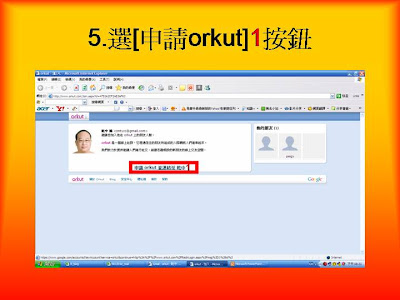
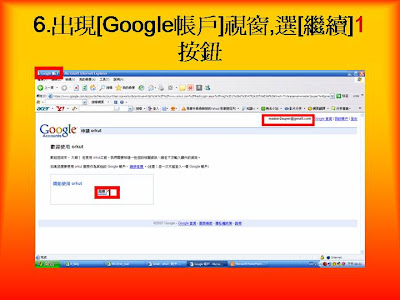





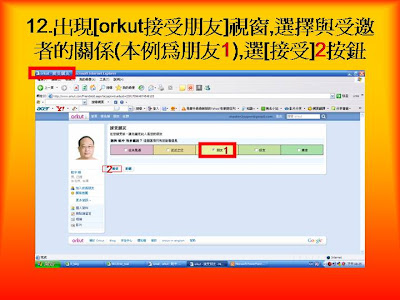



Slide 1: orkut 如何受邀 楊乾中2007 年 12 月 cmtycc@gmail.com
Slide 2: 本單元目標 • 接到邀請函的人 ( 本例為 master2super@gmail.com), 從進入 Gmail 信箱收到邀請函開始 , 到啟用 orkut, 並接受 邀請者成為其朋友
Slide 3: orkut 如何受邀邀請函寄出後 , 受邀者如何處理呢 ? • 1. 到網址 mail.google.com, 出現 [ 歡迎使用 gmail 視窗 ], 受邀者輸入使用者名稱 ( 本例 為 master2super)1; 密碼 2; 選 [ 登入 ]3 按 鈕 • 2. 出現 [Gmail 收件匣 ] 視窗 , 選 [ 邀請函 ]1 郵件 • 3. 出現邀請函內容 , 選其內的連結 1 • 4. 出現 [orkut 加入12 月 cmtycc@gmail.com 楊乾中2007 年 ] 新視窗 , 選最大化 ( 口 )1 圖示
Slide 4: orkut 如何受邀 • 5. 選 [ 申請 orkut]1 按鈕 • 6. 出現 [Google 帳戶 ] 視窗 , 選 [ 繼續 ]1 按 鈕 • 7. 出現 [orkut- 編輯個人資料 ] 視窗 • 8. 輸入名字 ( 本例為電腦 ), 姓氏 , 性別 ( 本 例男 )1 楊乾中2007 年 12 月 cmtycc@gmail.com
Slide 5: orkut 如何受邀 • 9. 選國家右方的吐舌頭 1 按鈕 , 選 [ 台灣 ]2 按鈕 • 10. 移動 [ 捲軸 ]1, 選 [ 滿 18 歲 ] 按鈕 2, 選 [ 完成 ] 3 按鈕 • 11. 申請完 orkut, 自動進入 orkut, 出現此帳 號的 [orkut 首頁 ], 出現 [ 新朋友要求 ] 區 , 選 [ 是 ]1 接受邀請者 ( 本例為楊乾中 ) 的邀 請 • 12. 出現 [orkut 接受朋友 ] 視窗 , 選擇與受 楊乾中2007 年 12 月 cmtycc@gmail.com 邀者的關係 ( 本例為朋友 1), 選 [ 接受 ]2 按
Slide 6: orkut 如何受邀 • 13. 返回 [orkut 首頁 ], 本帳號 (master2super) 右方我的朋友區已出現受 邀者照片 ( 若受邀者已有照片 ; 可參看 18_1 如何在 orkut 加入自己照片單元 ) 楊乾中2007 年 12 月 cmtycc@gmail.com
Slide 7: 1. 到網址 mail.google.com, 出現 [ 歡迎使用 gmail 視窗 ], 受邀者輸入使用者名稱 ( 本例為 master2super)1; 密碼 2; 選 [ 登入 ]3 按鈕 1 2 3
Slide 8: 2. 出現 [Gmail 收件匣 ] 視窗 , 選 [ 邀 請函 ]1 郵件 1
Slide 9: 3. 出現邀請函內容 , 選其內的連結 1 1
Slide 10: 4. 出現 [orkut 加入 ] 新視窗 , 選最大 化 ( 口 )1 圖示 1
Slide 11: 5. 選 [ 申請 orkut]1 按鈕 1
Slide 12: 6. 出現 [Google 帳戶 ] 視窗 , 選 [ 繼 續 ]1 按鈕 1
Slide 13: 7. 出現 [orkut- 編輯個人資料 ] 視 窗
Slide 14: 8. 輸入名字 ( 本例為電腦 ), 姓氏 , 性 別 ( 本例男 )1 1 2 3
Slide 15: 9. 選國家右方的吐舌頭 1 按鈕 , 選 [ 台灣 ]2 按鈕 2 1
Slide 16: 10. 移動 [ 捲軸 ]1, 選 [ 滿 18 歲 ] 按 鈕 2, 選 [ 完成 ] 3 按鈕 1 2 3
Slide 17: 11. 申請完 orkut, 自動進入 orkut, 出現此帳號的 [orkut 首頁 ], 出現 [ 新朋友要求 ] 區 , 選 [ 是 ]1 接受 邀請者 ( 本例為楊乾中 ) 的邀請 1
Slide 18: 12. 出現 [orkut 接受朋友 ] 視窗 , 選擇與受邀者的關係 ( 本例為朋友 1), 選 [ 接受 ]2 按鈕 1 2
Slide 19: 13. 返回 [orkut 首頁 ], 本帳號 (master2super) 右方我的朋友區已出現受邀者照片 ( 受邀者會有照片 ; 可 參看 18_1 如何在 orkut 加入自己照片單元 )
Slide 20: 補充 1. 相關單元 2 如何申請 google 的免費電子郵件帳號 • 18 如何啟用 Google 的網絡社群服務 orkut • 18_1 如何在 orkut 加入自己照片 • 18_1 如何將部落格與網站連結放入 orkut •
Slide 21: 補充 2. 受邀者加入後 , 邀請者 ( 本例為 cmtycc) 朋友區出現其名字
先備知識:
2如何申請google的免費電子郵件帳號
http://econsultant520.blogspot.com/2008/01/2google.html
18如何啟用Google的網絡社群服務orkut
http://econsultant520.blogspot.com/2008/01/18googleorkut.html
18_2orkut如何邀友
http://econsultant520.blogspot.com/2008/01/182orkut.html
相關單元:
18_3在orkut內如何加入朋友的社群
http://econsultant520.blogspot.com/2008/01/183orkut.html
18_1如何在orkut加入自己照片
http://econsultant520.blogspot.com/2008/01/181orkut.html
18_1如何將部落格與網站連結放入orkut
http://econsultant520.blogspot.com/2008/01/181orkut_24.html
18_1如何在orkut內建立社群
http://econsultant520.blogspot.com/2008/01/181orkut_1572.html













沒有留言:
張貼留言